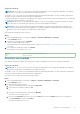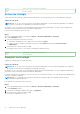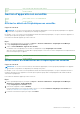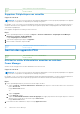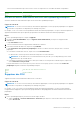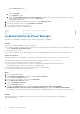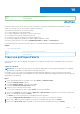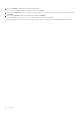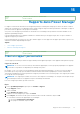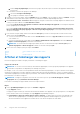Users Guide
Table Of Contents
- Dell EMC OpenManage Enterprise Power Manager Version 2.0 Guide de l’utilisateur
- Table des matières
- Présentation de Power Manager
- Historique des révisions
- Nouveautés de cette version
- Matrice de compatibilité
- Exigences de licence
- Évolutivité et performances
- Prise en main de Power Manager
- Création d’une tâche de détection de périphérique
- Surveillance et gestion des appareils Power Manager
- Gestion des racks
- Gestion du datacenter pendant une réduction de puissance
- Accès rapide aux données Power Manager
- Afficher l’historique d’alimentation et de température des groupes Power Manager
- Afficher les cinq plus grands consommateurs d’énergie
- Afficher le ratio entre le nombre d’appareils découverts dans OpenManage Enterprise et le nombre d’appareils ajoutés dans Power Manager
- Afficher les 10 principaux contrevenants énergétiques
- Afficher les dix principaux contrevenants thermiques
- Afficher les dix principaux racks sous-utilisés pour l’alimentation et l’espace
- Afficher la réserve d’alimentation et d’espace
- Maintenance Power Manager
- Gérer le plug-in Power Manager
- Gestion d’appareils individuels et de groupes statiques
- Gestion des groupes physiques
- Afficher les groupes physiques et les hiérarchies
- Afficher les appareils ajoutés dans le rack
- Afficher les racks des groupes physiques
- Modifier des groupes physiques
- Supprimer un groupe physique
- Réorganiser le logement de rack des appareils
- Déplacer un appareil vers un autre rack
- Supprimer un appareil du rack
- Maintien de seuils d’alerte
- Maintien des stratégies
- Gestion d’appareils non surveillés
- Gestion des appareils PDU
- La désinstallation de Power Manager
- Alertes
- Rapports dans Power Manager
- Mettre à jour Power Manager
- Questions fréquentes
- Dépannage
- Annexe
- Autres informations utiles
La page Gérer le rack s'affiche.
OU
a. Cliquez sur Appareils.
L'onglet Appareils s'affiche.
b. Cliquez sur GROUPES DE PLUG-INS > Hiérarchie physique, développez jusqu’au niveau du rack, puis cliquez avec le bouton
droit de la souris sur le groupe et sélectionnez l’option Gérer le rack.
La page Gérer le rack s'affiche.
2. Pour supprimer un appareil d’unité d’application, cliquez sur l’onglet Appareils associés.
3. Sélectionnez l’appareil et cliquez sur l’option Supprimer les appareils.
4. Dans l’écran de confirmation, cliquez sur Oui.
L’unité d’alimentation a bien été supprimée du rack.
Identifier
GUID-9B225949-E04C-4B35-B81E-46C7528F7E86
Version 11
Status Translation approved
La désinstallation de Power Manager
Désinstallez Power Manager et supprimez toutes les données collectées par Power Manager.
Prérequis
Vérifiez que les conditions préalables suivantes sont remplies :
● La Réduction énergétique d’urgence (EPR) n’est pas activée sur l’appareil. Affichez l’état de l’EPR pour tous les appareils et groupes
de la page Réduction énergétique d’urgence.
● Aucune stratégie n’est active.
Des informations s’affichent sur le nombre d’utilisateurs qui utilisent OpenManage Enterprise et sur les tâches en cours d’exécution.
À propos de cette tâche
Après la désinstallation de Power Manager, la configuration de télémétrie de l’iDRAC est toujours activée sur les serveurs cibles.
Pour obtenir une liste des services de télémétrie activés par Power Manager, voir les protocoles pris en charge.
Pour désactiver ces configurations, effectuez l’une des actions suivantes :
● Créez un modèle de configuration de serveur avec une configuration de streaming de télémétrie désactivée dans
OpenManage Enterprise et déployez le modèle sur tous les appareils cibles.
● Désactivez manuellement les services de télémétrie dans iDRAC sur chaque appareil.
Pour désinstaller Power Manager, procédez comme suit :
Étapes
1. Lancez OpenManage Enterprise.
2. Dans Paramètres de l’application, cliquez sur l’onglet Console et extensions.
La page Console et extensions s’affiche.
3. Dans la section Power Manager, cliquez sur l’option Désinstaller.
La page Désinstaller l’extension s’affiche.
4. Cliquez sur Désinstaller l’extension.
La page Confirmation apparaît.
5. Sur la page de Confirmation, sélectionnez l’option Je confirme avoir capturé le snapshot de l’appliance
OpenManage Enterprise avant de procéder à l’installation du plug-in., puis cliquez sur Confirmer la désinstallation.
Des informations s’affichent sur le nombre d’utilisateurs qui utilisent OpenManage Enterprise et sur les tâches en cours d’exécution.
Résultats
Après avoir désinstallé Power Manager, vous ne pouvez plus voir les informations ou les pages liées à Power Manager sur
OpenManage Enterprise.
76
Maintenance Power Manager